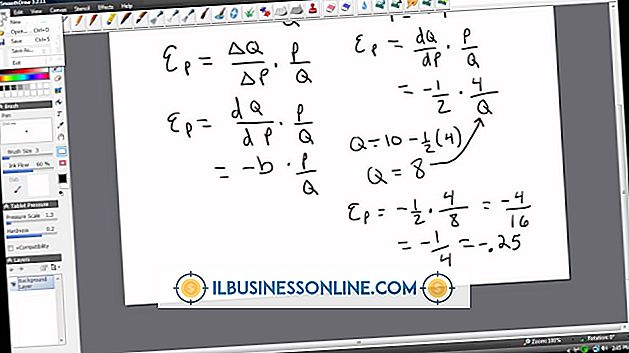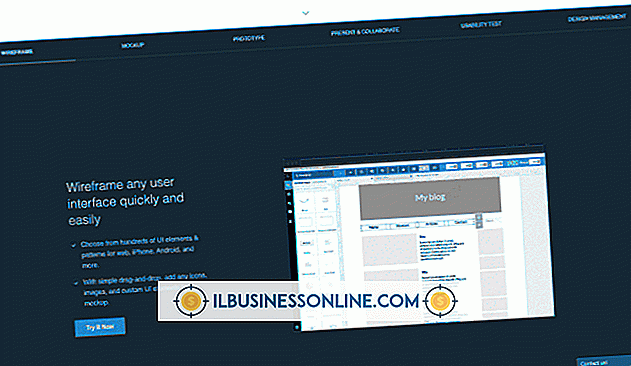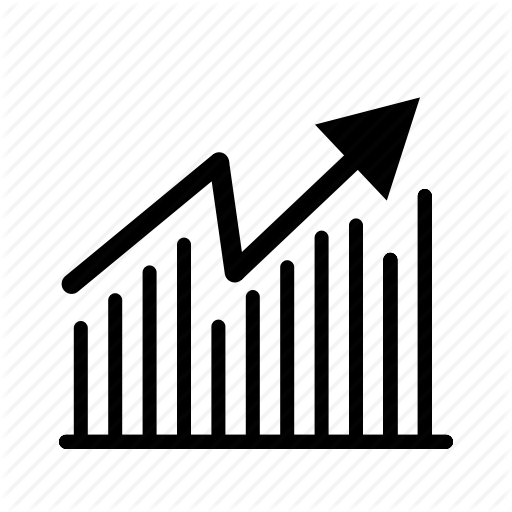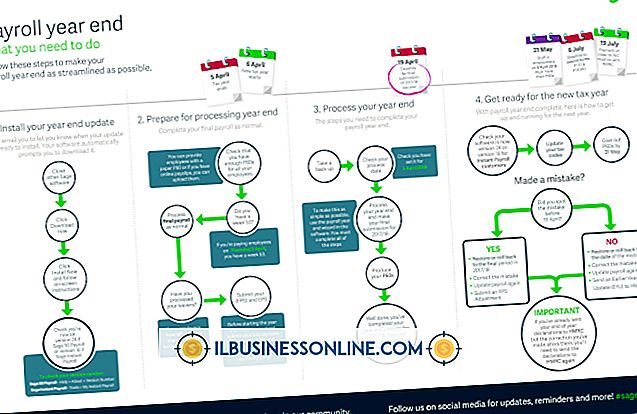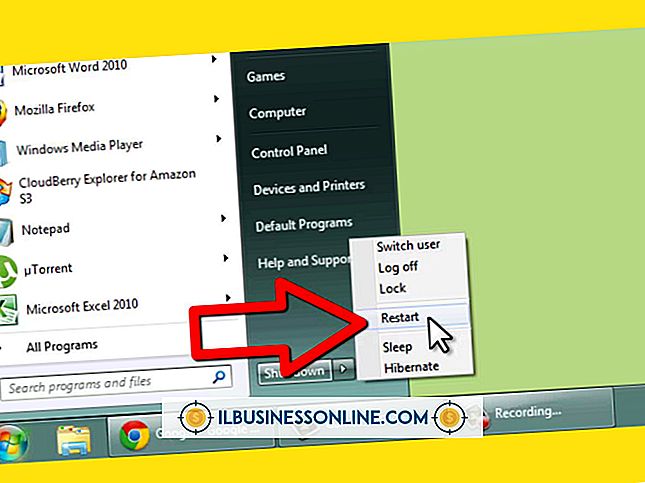Slik deaktiverer du en trådløs trådløs adapter på en kablet tilkobling

Med Intel trådløsadapter kan du koble din bærbare eller trådløse datamaskin til det trådløse bedriftsnettverket. Hvis du har en kablet tilkobling på kontoret, kan du bruke den til å få en høyere nedlasting og opplastingshastighet. Du trenger ikke å holde Intel-trådløsadapteren aktivert mens du bruker den kablede tilkoblingen, slik at du kan deaktivere den på en sikker måte for å spare ressurser. Du kan raskt aktivere den når du vil bytte tilbake til den trådløse tilkoblingen.
1.
Klikk på "Start" -knappen og deretter "Kontrollpanel" i Start-menyen for å åpne kontrollpanelet.
2.
Klikk koblingen Maskinvare og lyd for å navigere til Maskinvare og lyd i kontrollpanelet.
3.
Klikk koblingen Enhetsbehandling i delen Enheter og skriver for å starte Enhetsbehandling.
4.
Dobbeltklikk på "Nettverksadaptere" -noderen for å utvide den og se både Wi-Fi og Ethernet-adaptere.
5.
Høyreklikk Intel trådløsadapteren og velg "Deaktiver" fra hurtigmenyen.
6.
Klikk "Ja" for å bekrefte handlingen og deaktiver Intel trådløse adapteren.
Tips
- Klikk på "Vis" øverst i Enhetsbehandling og velg "Vis skjulte enheter" for å vise alle enheter, inkludert skjulte.
- Høyreklikk på Intel Wi-Fi-adapteren og velg "Aktiver" fra hurtigmenyen for å aktivere adapteren på nytt.
Advarsel
- Du kan ikke bruke trådløse tilkoblinger mens Intel trådløsadapter er deaktivert.